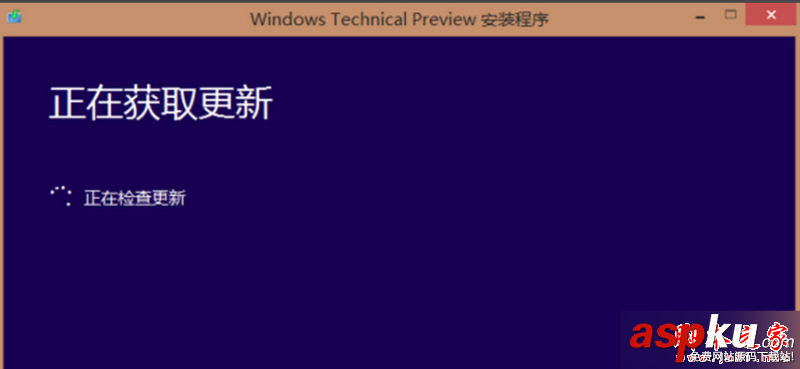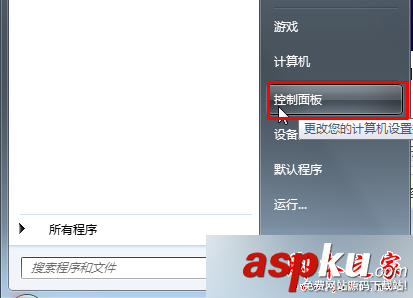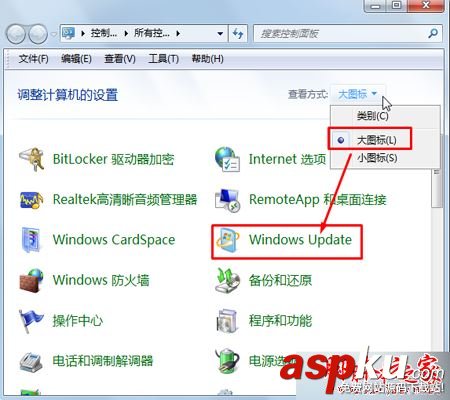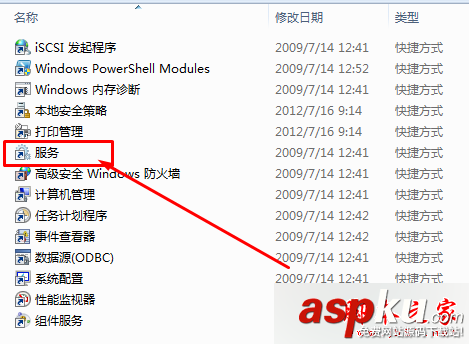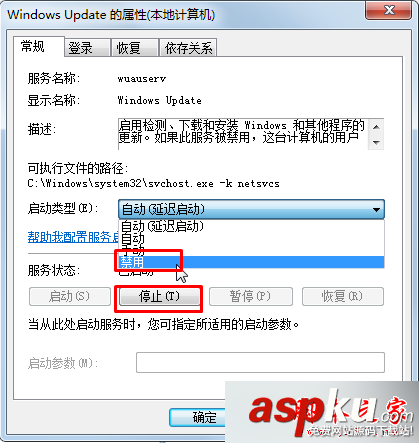故障原因分析:
使用第三方更新软件出现这样的问题,首先要确保网络正常,还有就是系统中是否开启了自动更新,如果开启的话会有冲突。
解决方法:确保网络正常的情况下
1、点击开始菜单,点击“控制面板”;
2、将控制面板的查看方式修改为“大图标”,然后点击“管理工具”;
3、打开“管理工具”后双击打开里面的“服务”选项;
4、在服务窗口中找到“Windows Update”服务,并双击打,将该服务的启动类型修改为“禁用”,在服务状态下点击“停止”按钮,点击应用并确定。
5、重启计算机,重新打开360 Win10更新助手进行更新即可。
以上就是对360安全卫士升级win10系统一直显示正在获取更新的故障原因及解决方法全部内容的介绍,方法很简单,有同样问题的朋友可以按照上述的方法进行设置解决!